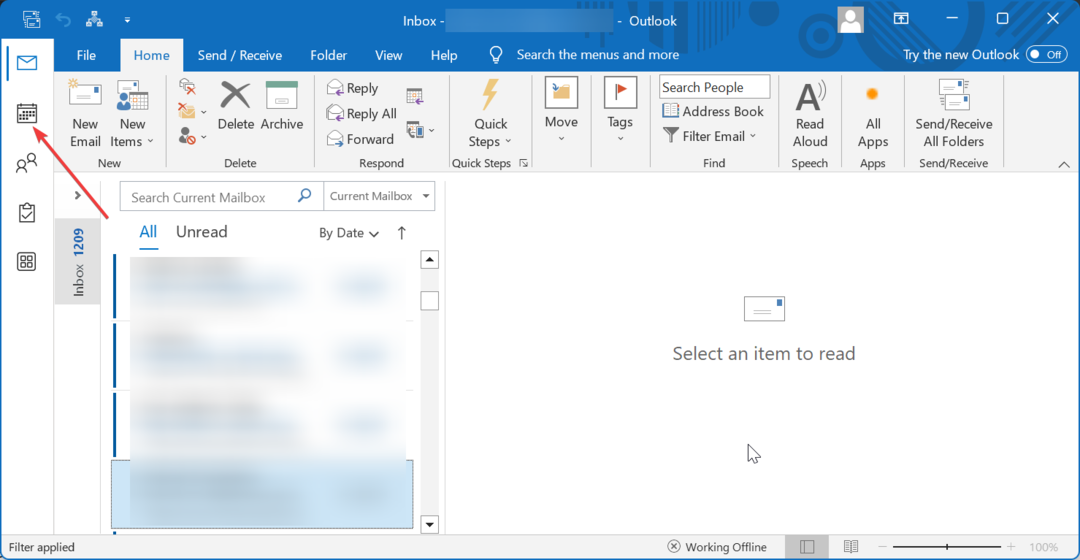Ne laissez aucune place à l’ambiguïté
- Les réunions provisoires sont celles auxquelles vous ne pouvez pas être certain de participer.
- Vous pouvez répondre aux demandes de réunion comme Provisoire tout de suite ou réglez-le plus tard.
- Pour répondre à une demande ou gérer des réunions provisoires, suivez les étapes ci-dessous.

Outlook est un service de messagerie populaire permettant aux utilisateurs d'organiser des réunions et d'envoyer des demandes. Quand on fait cela, ils constatent parfois que le créneau de rendez-vous particulier apparaît comme Provisoire dans Outlook, ce qui les amène à se demander si l'utilisateur est disponible.
Selon la définition du dictionnaire, provisoire est tout ce qui n’est ni fixe ni certain. L’incertitude est l’aspect clé. Alors, que signifie provisoire dans Outlook? Continuez à lire pour le découvrir!
Que signifie Provisoire dans Outlook ?
Provisoire permet aux utilisateurs d'informer l'administrateur de la réunion qu'ils peuvent ou non pouvoir rejoindre la réunion, même s'ils ont l'intention d'en faire partie.
Cela vous laisse suffisamment de marge pour vous retirer lorsque vous avez d’autres engagements prévus pour cette période. Et lorsque les demandes de réunion Outlook apparaissent comme provisoires, les administrateurs sauront à l'avance que votre participation n'est pas certaine.
N'oubliez pas que la tentative n'est pas infaillible et constitue l'une des principales raisons de la double réservation d'un créneau horaire donné, car les administrateurs ne peuvent pas voir le statut de la tentative dans Événement. C’est visible sous le Assistante de planification.
Comprenons-le avec un exemple. Supposons qu'un utilisateur ait défini un emplacement particulier comme Provisoire, et lorsqu'un autre utilisateur planifie et envoie une invitation à une réunion, celle-ci apparaîtra comme Disponible.
Pour lever toute ambiguïté, le premier utilisateur doit spécifiquement avoir Occupé dans leur calendrier. En outre, les utilisateurs peuvent répondre aux demandes de réunion Provisoire.
En plus Provisoire, vous disposez des options suivantes sous Montrer comme:
- Gratuit
- Travailler ailleurs
- Occupé
- Absent du bureau
Comment puis-je définir les demandes de réunion Outlook pour qu’elles s’affichent comme provisoires ?
- Lorsque vous recevez une notification de réunion ou une invitation par e-mail, plusieurs réponses à la réunion seront disponibles. Cliquez simplement sur Provisoire. Vous pouvez également ouvrir la réunion et choisir la réponse.

- Après cela, l'utilisateur qui a organisé la réunion recevra une notification et son calendrier reflétera la même chose.
Il est facile de répondre aux demandes de réunion de manière provisoire dans Outlook. Mais veillez à ne pas abuser de cette fonctionnalité, car elle pourrait prêter à confusion pour l'utilisateur qui a transmis l'invitation à la réunion pour savoir si vous y assisteriez ou non, annulant ainsi tout l'objectif.
Rendre vos projets évidents immédiatement est la meilleure façon de procéder !
De plus, Outlook utilise un code couleur pour mettre en évidence la manière dont les participants ont marqué leur présence. Vous les trouverez au bas du Planification section.
Lorsque vous répondez aux demandes de réunion dans Outlook, vous disposez des options suivantes :
- Accepter: Cela montre que vous êtes disponible et la réunion est ajoutée à votre calendrier.
- Provisoire: Cela indique que vous pouvez rejoindre la réunion, et elle est toujours ajoutée au calendrier.
- Déclin: Cela indique votre incapacité à rejoindre la réunion et elle n’est pas ajoutée au calendrier.
- Proposer une nouvelle heure: Si l'organisateur de la réunion l'autorise, vous pouvez proposer une nouvelle heure pour la réunion, celle à laquelle vous serez disponible. Une nouvelle demande de rendez-vous est à adresser à l'organisateur.
Chacune d'elles comporte des sous-options, mais elles sont assez explicites, étant donné que vous comprenez les différents termes utilisés dans les réunions Outlook.
- Qu’est-ce que le fichier Outlook BAK? Comment ouvrir/restaurer un fichier BAK
- Comment importer des vCards dans Outlook de 2 manières rapides
Comment gérer les rendez-vous provisoires dans Outlook ?
- Lancez Outlook et ouvrez la réunion.
- Allez au Montrer comme menu déroulant et sélectionnez une option autre que Provisoire.

Vous pouvez modifier les rendez-vous et réunions provisoires, et les accepter ou les refuser ultérieurement, une fois que les choses se sont éclaircies. En règle générale, choisissez soigneusement votre réponse aux réunions et parcourez les détails de la réunion.
N'oubliez pas que les réunions et les rendez-vous s'affichent toujours sous forme Occupé par défaut dans Outlook et vous devez modifier manuellement le statut.
En résumé, bien que la réunion provisoire dans Outlook soit une fonctionnalité intéressante, des améliorations peuvent encore être apportées, en particulier pour les utilisateurs qui sont souvent en double réservation. Utilisez la section commentaires dans Outlook pour partager vos suggestions !
Notre recommandation: soyez direct dans vos réponses aux demandes de réunion et ne laissez aucune ambiguïté.
Si vous êtes confronté problèmes avec les réunions Outlook ou je n'arrive pas à trouver le bon emplacement, envoyer des invitations à des réunions à plusieurs reprises pour embarquer tout le monde.
Pour toute question ou pour partager les problèmes que vous avez rencontrés lors de réunions provisoires dans Outlook, déposez un commentaire ci-dessous.